360瀏覽器 Mac怎麼設定向下翻頁手勢-設定向下翻頁手勢的方法
- WBOYWBOYWBOYWBOYWBOYWBOYWBOYWBOYWBOYWBOYWBOYWBOYWB轉載
- 2024-03-18 16:01:261421瀏覽
php小編西瓜為您介紹360瀏覽器在Mac上如何設定向下翻頁手勢的方法。透過簡單設置,您可以輕鬆實現使用手勢向下翻頁的操作,提升瀏覽體驗。本文將詳細解說設定步驟,讓您快速上手,享受更便利的瀏覽方式。
第一步:開啟瀏覽器。
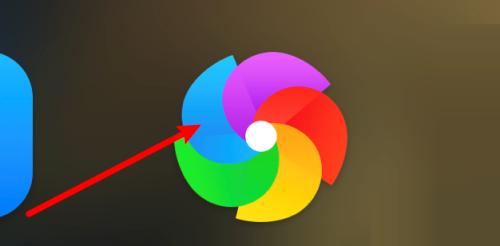
第二步:點選上方三橫線。
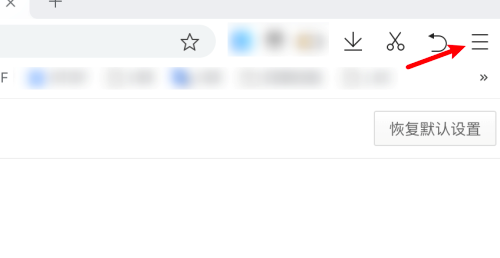
第三步:點選設定。
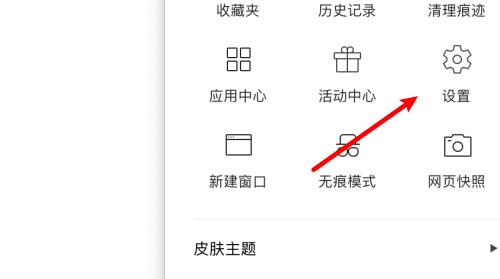
第四步:點選手勢操作。
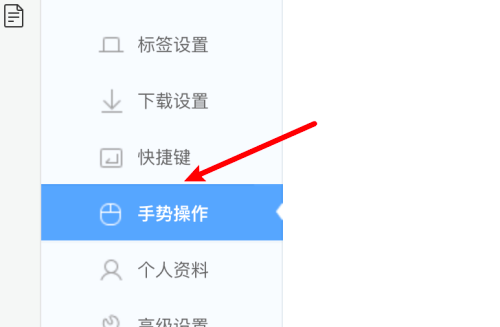
第五步:選擇一個手勢。
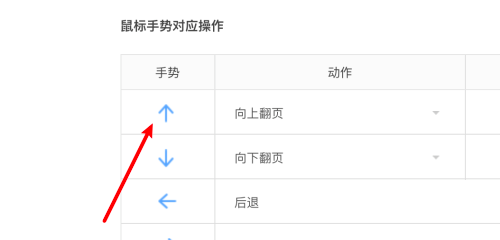
第六步:點選右邊下拉框,選擇向下翻頁的操作即可。
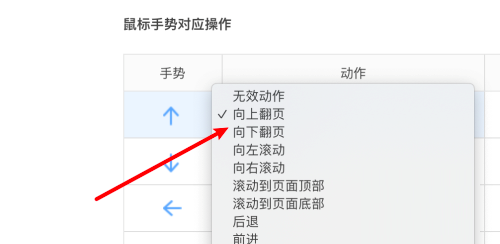
以上是360瀏覽器 Mac怎麼設定向下翻頁手勢-設定向下翻頁手勢的方法的詳細內容。更多資訊請關注PHP中文網其他相關文章!
陳述:
本文轉載於:onlinedown.net。如有侵權,請聯絡admin@php.cn刪除

